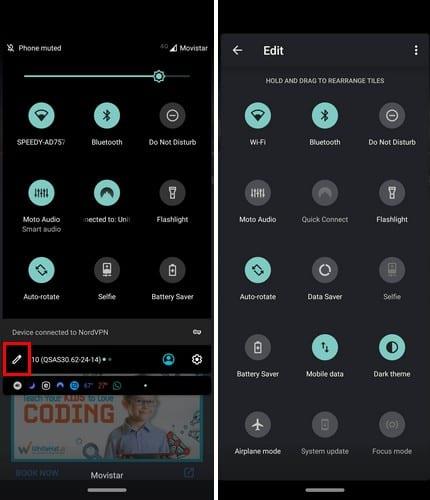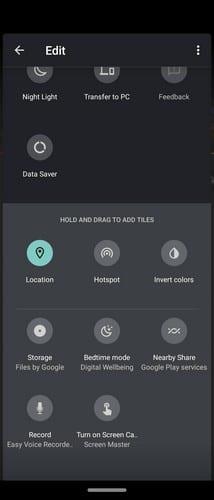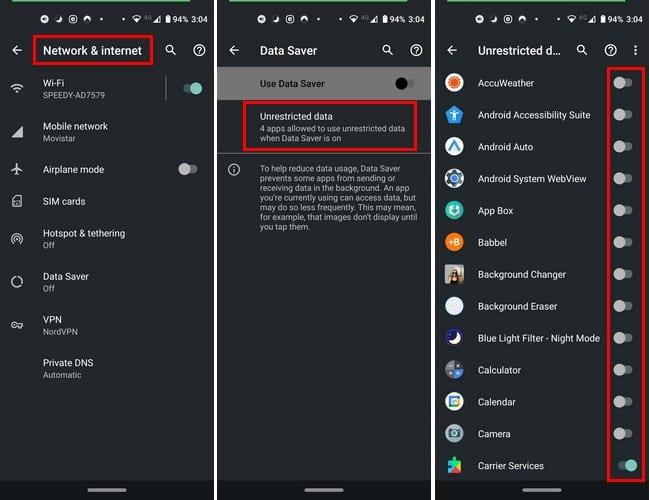Intentar desar tantes dades mòbils com sigui possible és una cosa que sempre haureu de fer. No tothom té un pla il·limitat; per tant, sempre està present intentar trobar maneres d'estalviar en el vostre pla. Una eina útil que us ajuda a estalviar és l'estalvi de dades del vostre dispositiu Android.
Gràcies a aquesta funció útil, podeu desar dades mòbils, però afectarà el funcionament d'algunes aplicacions. Però, si hi ha aplicacions que sempre necessiteu en funcionament en segon pla, hi ha una manera d'evitar que l'estalvi de dades afecti aquestes aplicacions.
Què és l'estalvi de dades a Android?
Amb la funció d'estalvi de dades, no es permet que totes les aplicacions afectades s'executin en segon pla. L'aplicació no enviarà ni rebrà dades, i fins i tot potser haureu de tocar una imatge per veure-la malgrat la descàrrega automàtica. A més, és possible que hàgiu d'obrir una aplicació per veure qualsevol notificació o correu electrònic. Si no actualitzeu l'aplicació, no veureu contingut nou.
L'opció Estalvi de dades només és quan no esteu connectat a WiFi i afecta la manera com veieu el vostre contingut. Per exemple, quan visiteu un lloc que inclou vídeos, el vídeo no es reproduirà automàticament. Data Saver també farà coses com comprimir dades sempre que sigui necessari. És possible que algunes imatges s'eliminin, no es recuperarà cap contingut i les imatges i els vídeos que podeu veure tindran una resolució inferior a la normal.
Com activar l'estalvi de dades des de la configuració ràpida
Si mai voleu utilitzar l'estalvi de dades, podeu activar-lo fent lliscar cap avall des de la part superior de la pantalla i tocant l'opció d'estalvi de dades, o bé podeu anar a Configuració > Xarxa i Internet > Estalvi de dades . Per desactivar l'estalvi de dades, seguiu aquests mateixos passos. Un cop tingueu el pas final, s'activarà, canvieu-lo i s'apagarà.
Si per algun motiu no veieu l'opció Estalvi de dades a la configuració ràpida, podeu editar-la i afegir-la. Feu lliscar el dit cap avall des de la part superior de la pantalla i toqueu la icona del llapis.
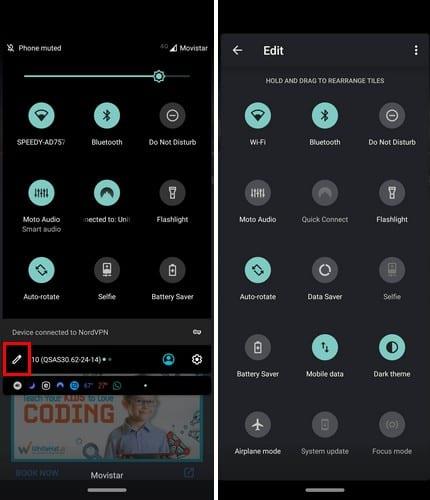
Potser hi ha l'opció d'estalvi de dades, però a la part inferior. Per tant, no és visible només fent lliscar dues vegades cap avall; premeu llargament la que vulgueu com a primera opció i arrossegueu a la seva nova posició.
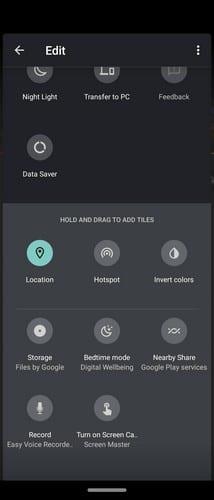
Com afegir aplicacions a la llista blanca per a l'estalvi de dades d'Android
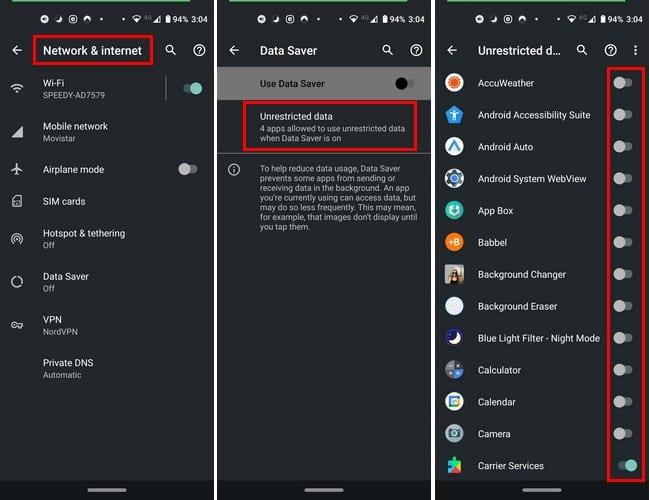
Per afegir una aplicació a la llista blanca, l'estalvi de dades no s'aplica. Aneu a Configuració > Xarxa i Internet > Estalvi de dades > Commuta a l'aplicació que voleu incloure a la llista blanca . Després de seguir aquests passos, les aplicacions que trieu no es veuran afectades per l'estalvi de dades.
Pensaments finals
Algunes aplicacions sempre han de tenir accés complet a les dades mòbils, ja que no rebre notificacions pot tenir conseqüències negatives. Quines aplicacions tenen accés complet al vostre dispositiu Android? Comparteix els teus pensaments amb nosaltres als comentaris a continuació.